El cine de ciencia ficción es uno de los géneros cinematográficos más atractivos. A medida que estas películas se vuelven cada vez más populares, algunas técnicas visuales utilizadas en las películas de ciencia ficción se introducen en el mercado de clientes, como la pantalla verde. Teniendo en cuenta algunas películas de renombre como 300, The Day After Tomorrow, Avata, etc., todas fueron filmadas frente a una pantalla verde. Ahora, podemos replicar esta técnica por nuestra cuenta. Y para ayudarlo a comprender cómo funciona este proceso, le mostraremos cómo hacer un video de pantalla verde en casa. No necesita experiencia profesional en creación de películas o creadores de películas profesionales, como Adobe Premiere. Todo lo que necesita es seguir nuestras guías y consejos a continuación.

Hacer video de pantalla verde
La mayoría de la gente supo por primera vez que la pantalla verde es que el meteorólogo usa una pantalla verde para informar el clima. Se paran frente al fondo de la pantalla verde y seleccionan una región específica del pronóstico. En realidad, la pantalla verde hace más que brindar claridad. Es una excelente opción para agregar un toque personal a muchos tipos diferentes de videos.
Los videos de productos, por ejemplo, usan pantalla verde para crear una atmósfera atractiva. Y haciendo una pantalla verde, puedes caminar en el espacio sin usar traje espacial ni pagar un centavo.
Considere hacer una pantalla verde la próxima vez que necesite grabar: video de pantalla, elementos animados, diapositivas de presentación o fotos de retratos. Cuando se hace bien, la pantalla verde le dará a su video un aspecto profesional a un costo asequible. Incluso no necesita construir un escenario elegante o alquilar un estudio de fotografía profesional.
En resumen, hacer una pantalla verde es la forma más rentable de crear videos estéticos profesionales en casa.
Al hacer un video de pantalla verde, es necesario un kit de fondo de pantalla verde. Hay varias formas de hacer un fondo de pantalla verde. Por ejemplo, puede pintar la pared de color verde y crear una pantalla verde de forma permanente. O adjunte varios pedazos de papel verde para hacer un fondo. Además, puede comprar un kit de pantalla verde en línea convenientemente.
Hay muchos minoristas en línea que venden kits de fondo de pantalla verde y los precios son diferentes.
En eBay, el precio del kit de fondo de pantalla verde de 6.8 × 5.2 pies es el más bajo a $ 5.2 con envío gratis. La mejor venta es un fondo de pantalla verde sin brillo de 10 × 10 pies, que cuesta $ 14.20.
En H&B, un fondo de pantalla verde resistente a las arrugas Savage de 5 × 9 pies cuesta alrededor de $ 43.99. A medida que aumenta el tamaño, el precio es más alto. El más vendido es el telón de fondo croma-key resistente a las arrugas Westcott 9 de 10 × 130 pies.
En Adorama, también hay muchas opciones de pantalla verde. Smith-Victor Chameleon chroma-key 57 × 77 cuesta $ 59.95. Belle Drape Background 5×6.5' Chroma Blue & Green cuesta solo $19.95. Y hay valiosos kits de paquetes de pantalla verde, como Westcott Green Screen Photo Illusion Lite Bundle.
De todos modos, puede investigar el kit de fondo de pantalla verde en línea y descubrir el mejor precio según sus demandas.
Pero es obvio que hacer un video de pantalla verde es mucho más asequible en comparación con otras técnicas de películas.
Si eres nuevo en el video de pantalla verde casero, es posible que no sepas cómo hacer un video de pantalla verde en casa. ¡No te preocupes! Puedes aprender el conocimiento en esta parte.
Paso 1 Antes de hacer un video de pantalla verde en casa usando iMovie, debes preparar varias cosas. En primer lugar, capture a los sujetos frente al fondo de pantalla verde. Recuerde no poner ningún color verde en los sujetos, como la ropa. Descargue el videoclip de fondo que desee en línea.
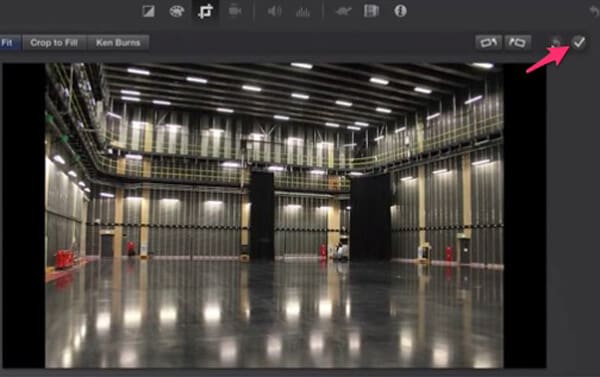
Paso 2 Importe tanto el video de fondo como el video de pantalla verde a un nuevo proyecto en iMovie. Coloque el video de fondo en la línea de tiempo y edítelo según sus requisitos, como recortar para resaltar una parte del fondo.
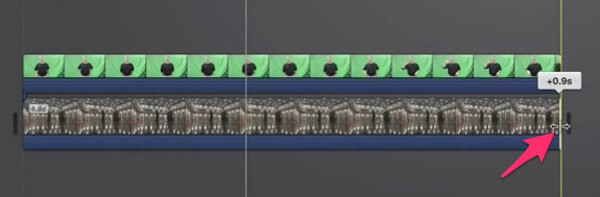
Paso 3 Para hacer un video de pantalla verde, colóquelo en la línea de tiempo sobre el clip de fondo. Asegúrate de que los dos videos tengan la misma duración. Seleccione todos los fotogramas del video de pantalla verde y localice la cinta superior, despliegue el menú desplegable sobre el reproductor y seleccione "Pantalla verde/azul".
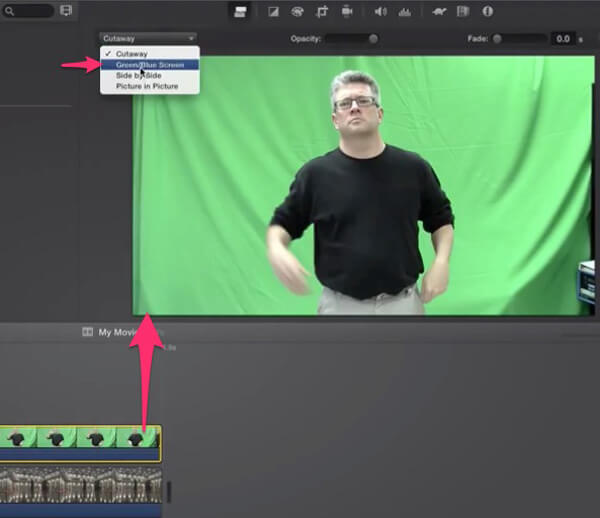
Paso 4 Después de que el fondo de la pantalla verde se vuelva transparente, ajuste la posición, el tamaño y la orientación del sujeto hasta que esté satisfecho. Finalmente, exporte el video resultante a su disco duro.
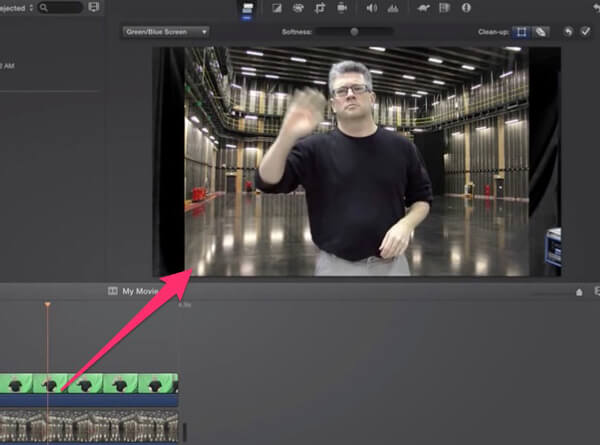
Si no tiene iMovie en su computadora y desea encontrar un editor de pantalla verde fácil de usar, le recomendamos Aiseesoft Video Editor. Admite hacer un video de pantalla verde en casa con un solo clic en Windows 10/8/7/XP y Mac OS. Además, este editor de video ofrece amplias opciones personalizadas y herramientas de edición de video.
Paso 1 Importe los archivos de video sin formato al creador de pantalla verde
Descargue e instale la última versión de Aiseesoft Video Editor en su PC. Hay una versión dedicada para Mac. Inicie el creador de pantalla verde e importe el video de pantalla verde y el fondo deseado a la biblioteca de medios.
Paso 2 Hacer un video de pantalla verde en un clic
Coloque los dos videos en la línea de tiempo y ajústelos a la misma duración. Haga clic con el botón derecho en el video de la pantalla verde y seleccione "Pantalla verde" en la lista del menú. Cuando aparezca el cuadro de diálogo emergente, vaya a la pestaña "Efecto", marque la casilla de la opción "Hacer transparentes partes de este video" y elija el color verde en la paleta de colores actuales. Puede ajustar el "Nivel de intensidad" para cambiar el nivel de transparencia del fondo. Luego haga clic en "Aceptar" para confirmarlo.
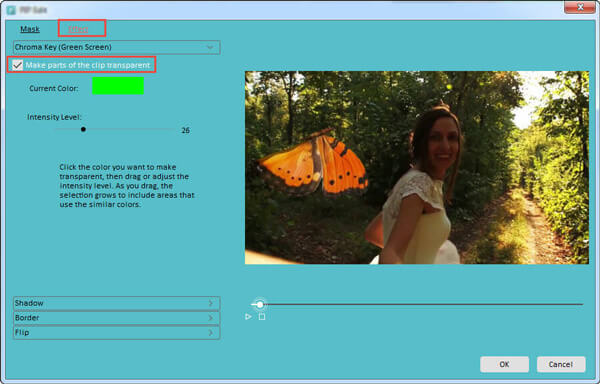
Paso 3 Exportar el video resultante
Regrese a la ventana de edición de video, arrastre el video de la capa superior a la posición adecuada y ajuste el tamaño. Obtenga una vista previa del video resultante en el reproductor incorporado. Si está satisfecho con él, haga clic en "Exportar" para guardarlo en su computadora o compartirlo en su cuenta social.
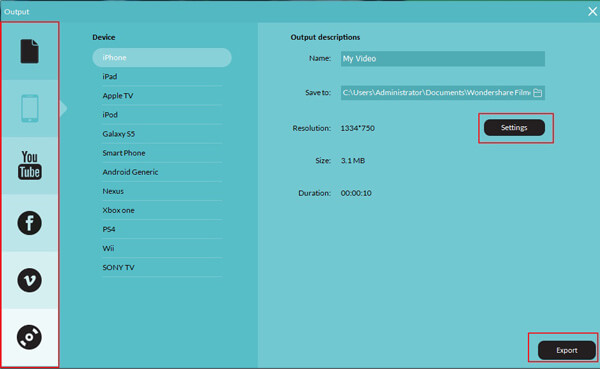
¿Quieres hacer una película profesional por tu cuenta? ¿Tiene problemas para hacer un video de YouTube atractivo? Nuestras guías y consejos anteriores pueden ayudarlo a encontrar la respuesta. Hacer una pantalla verde no solo es asequible para la gente promedio, sino que también es muy fácil si elige las herramientas adecuadas. Te hemos dicho cómo hacer un video verde en casa en este tutorial. Y esperamos que os sea de ayuda y utilidad.